D-Link So setzen Sie ein Passwort in ein Wi-Fi-Netzwerk ein?

- 2592
- 541
- Mick Agostini
D-Link: So setzen Sie ein Passwort in ein Wi-Fi-Netzwerk ein?
D-Link-Router sind unter den Benutzern größer. Daher sind Anweisungen zum Einrichten, Installieren eines Kennworts, der Lösung einiger Probleme usw. immer relevant. D. In diesem Artikel setzen wir ein Passwort auf Wi-Fi auf den Router von D-Link ein. Ich werde den gesamten Prozess am Beispiel des Modells des Router D-Link DIR-615 zeigen, den wir in diesem Artikel einrichten. In den Anweisungen zum Einrichten bestimmter Modelle versuche ich immer, über die Installation eines Kennworts in einem drahtlosen Netzwerk zu schreiben. Der allgemeine Artikel für alle D-Link-Modelle wird jedoch nicht schaden.
Laut dieser Anweisung können Sie das Passwort auf die D-Link DIR-300, DIR-615, DIR-320 und andere Modelle setzen. Es sei denn, es gibt verschiedene Versionen der Firmware, die sich in der Schnittstelle unterscheiden. Daher werden wir mehrere Optionen berücksichtigen.
Was die Frage der Installation des Schutzes in einem Wi-Fi-Netzwerk betrifft Sie müssen ein Passwort einstellen. Und vorzugsweise im Prozess der ersten Einstellung. Glauben Sie mir, wer möchte sich viel verbinden wollen. Und dies ist eine zusätzliche Ladung am Router, die niedrige Geschwindigkeit der Verbindung und sie ist nicht sicher. Es kann sogar so sein, dass eine dritte Person durch eine Verbindung zu Ihrem Netzwerk zu Zugriff auf Ihre Dateien erhält. Wenn Sie jetzt kein Passwort haben, können Sie sehen, wie viele Geräte mit Ihrem Wi-Fi-Netzwerk verbunden sind. Wenn Ihr Netzwerk lange geöffnet ist, bin ich sicher, dass Sie dort nicht nur Ihre Geräte sehen werden.
Daher empfehle ich Ihnen, ein gutes Passwort zu finden, sich daran zu erinnern (oder aufzuschreiben) und Ihr Heimnetzwerk zu schützen.
Anweisungen zur Installation des Passworts im Wi-Fi-Netzwerk des Router D-Link
In der Tat ist nichts schwierig. Gehen Sie zunächst in die Routereinstellungen. Nehmen Sie vorzugsweise über Kabel mit dem Router an. Wenn dies jedoch nicht möglich ist, können Sie auch nach Wi-Fi (wenn es Probleme mit der Installation gibt, sehen Sie sich die Lösungen am Ende dieses Artikels an).
Um eine Seite mit Einstellungen einzugeben, müssen Sie jeden Browser öffnen (Sie können sogar aus einem Tablet oder einem Smartphone aus können) und die Adresse in der Adressleiste wählen 192.168.0.1. Wir überqueren es, indem wir die Eingabetaste drücken. Wenn eine Anforderung für einen Namen und ein Passwort angezeigt wird, geben Sie den Administrator und den Administrator an (Wenn Sie sie nicht geändert haben). Wenn etwas nicht klappt, sehen Sie sich die detaillierten Anweisungen an: https: // help-wifi.Com/d-link/kak-zajti-v-nastrojki-routera-d-link-zaxodim-na-dras-192-168-0-1/.
Gehen Sie in den Einstellungen zur Registerkarte W-lan - Sicherheitseinstellungen (Wenn Sie ein englisches Menü haben, ändern Sie es in Russisch). Im Drop -Down -Menü Netzwerkauthentifizierung Setzen Sie WPA2-PSK. Auf dem Feld PSK -Verschlüsselungsschlüssel Geben Sie das Passwort an, das verwendet wird, um eine Verbindung zu Ihrem Wi-Fi-Netzwerk herzustellen. Finden Sie einfach komplizierter als meine "123456789" :) Das Passwort sollte mindestens 8 Zeichen betragen.
Im Kapitel "WPA -Verschlüsselungseinstellungen" Wir ändern nichts, klicken Sie einfach auf die Schaltfläche Anwenden.

Geben Sie als Nächstes den Cursor zum Menüelement ein System (über). Klicken Sie zuerst auf die Schaltfläche Speichern, Und danach - Neu laden.
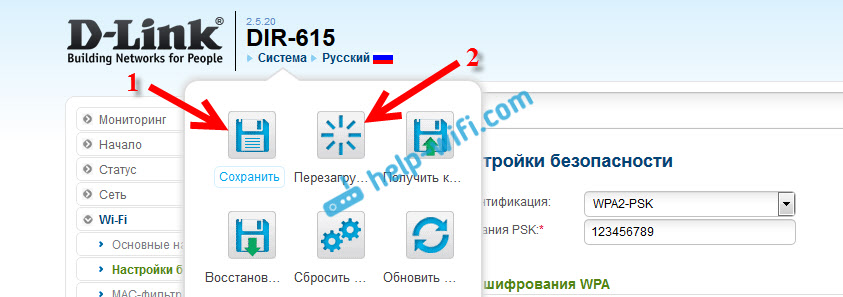
Der Router startet neu, und Ihr Wi-Fi-Netzwerk wird durch Passwort geschützt. Was wünschenswert ist, nicht zu vergessen :). Wenn überhaupt?
Wenn sich Ihr Bedienfeld von dem in meinem Screenshot oben unterscheidet, können Sie versuchen, die Firmware zu aktualisieren.
Wenn Sie die Software nicht aktualisieren möchten, dann hier Anweisungen zur Installation des Schutzes auf D-Link mit einer alten Firmware (Lichtschnittstelle):
In den Einstellungen gehen Sie zur Registerkarte Titel manuell.

Öffnen Sie dann die Registerkarte W-lan Und Sicherheitseinstellungen.

Stellen Sie das Passwort ein, speichern Sie die Einstellungen und starten Sie den Router neu.
Und auch die Anweisungen für Firmware mit einer dunklen Schnittstelle:
Auf der Hauptseite klicken wir von unten auf den Link Erweiterte Einstellungen.

Wählen Sie auf der Registerkarte Wi-Fi Element weiter Sicherheitseinstellungen.

Nun, also ist alles wie immer. Gegen Netzwerkauthentifizierung Sie müssen wählen WPA2-PSK. Geben Sie das Passwort an (ändern Sie den Rest der Einstellungen nicht) und klicken Sie auf die Schaltfläche Anwenden.

Wir speichern die Einstellungen und starten den Router neu.
Was zu tun ist, wenn nach der Installation des Passworts keine Verbindung zu Wi-Fi besteht?
Ein sehr beliebtes Problem, wenn, nachdem sie ein Passwort für WLAN, Computer, Telefone, Tablets und andere Geräte nicht mit einem drahtlosen Netzwerk angeschlossen sind. Auf einem Computer ist dies normalerweise ein bekannter Fehler "Die Parameter des auf diesem Computer gespeicherten Netzwerks entsprechen den Anforderungen dieses Netzwerks nicht", oder "Windows konnte keine Verbindung zu ...". Mobile Geräte können einfach keine Verbindung herstellen.
Was soll getan werden. Sie müssen nur ein Wi-Fi-Netzwerk auf einem Computer löschen, es vergessen und werden erneut mit dem Passwort verbunden, das in den Routereinstellungen festgelegt wurde. Es ist sehr einfach, es zu tun. Ich habe in diesem Artikel ausführlich darüber geschrieben: https: // help-wifi.Com/reshenie-problem-i-Sobok/udalyaem-wi-fi-set-na-windows-7/. Wenn Sie Windows 10 haben, sehen Sie sich diese Anweisung an.
Auf mobilen Geräten müssen Sie nur das Netzwerk drücken, ein wenig gedrückt und im Menü löschen.
- « Router Zyxel Keenetic als Wi-Fi-Empfänger für einen Computer oder Fernsehen
- Was ist Wi-Fi Repiter (Repeater), wie es funktioniert und was bedeutet ein Router im Repiter-Modus?? »

